

By Nathan E. Malpass, Last updated: August 25, 2022
WhatsApp è un'app di comunicazione che ti consente di inviare messaggi, video, foto e altri tipi di file ai tuoi contatti. Ti consente di eseguire il backup dei tuoi dati anche su Google Drive o iCloud.
Ma cosa succede se il problema in cui tu non è possibile creare backup WhatsApp su Google Drive accade? Come creerai il tuo file di backup da Google Drive?
Ci sono alcuni suggerimenti e trucchi che devi fare per risolvere il problema. Qui, discuteremo come risolvere il problema in cui non è possibile fai il backup dei tuoi file whatsapp oppure crea un backup WhatsApp su Google Drive. Ti insegneremo anche come creare un altro tipo di backup tramite uno strumento chiamato FoneDog WhatsApp Transfer.
Parte #1: Modi per risolvere "Impossibile creare il backup di WhatsApp su Google Drive"Parte #2: Il modo migliore per eseguire il backup dei dati di WhatsAppParte #3: Per riassumere
Qui parleremo delle diverse soluzioni che puoi implementare se non puoi backup di WhatsApp sul tuo computer o Google Drive, lavoreremo prima con le soluzioni più basilari. Quindi, approfondiremo altri modi per risolvere il problema.
WhatsApp potrebbe non essere in grado di rilevare un backup particolare all'interno del tuo account Google Drive. Ci sono possibili ragioni per questo che potresti voler controllare. Alcuni di essi includono quanto segue:
Pertanto, devi verificare se stai utilizzando lo stesso account Google e lo stesso numero di telefono utilizzati per creare il file di backup. Inoltre, devi verificare se hai una scheda SD danneggiata o meno.
Se invece non riesci a creare il backup di WhatsApp su Google Drive, devi ricontrollare quanto segue:
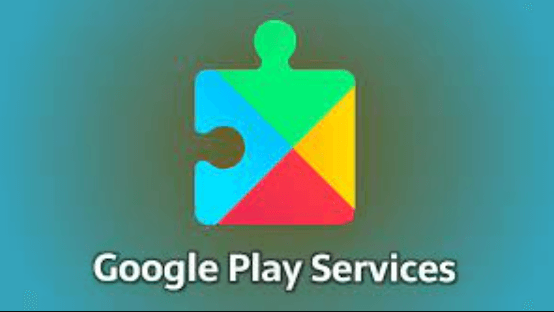
Se non riesci a ripristinare un particolare file di backup da Google Drive, devi ricontrollare quanto segue:
Un'altra cosa che puoi fare è forzare l'arresto del tuo WhatsApp applicazione durante la creazione del file di backup all'interno di Google Drive. Per farlo, segui i passaggi seguenti:
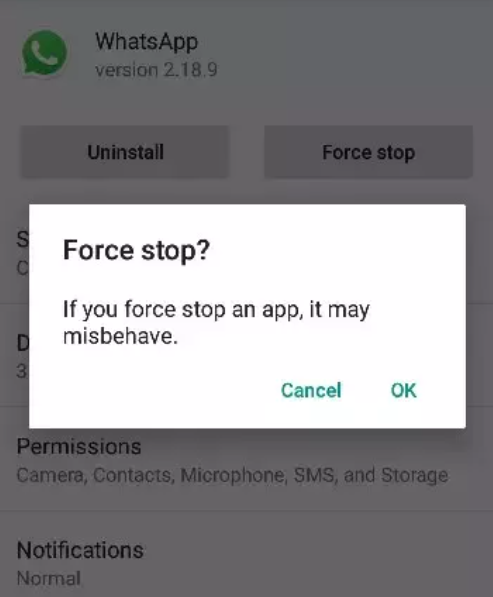
Se la cache è danneggiata, potresti avere difficoltà a creare un file di backup con Google drive. Per farlo, segui i passaggi seguenti:
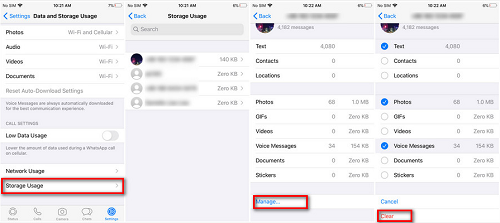
Un'applicazione obsoleta può darti difficoltà a fare determinate cose con essa. Pertanto, per aggiornare WhatsApp all'ultima versione, dovresti seguire i passaggi seguenti:
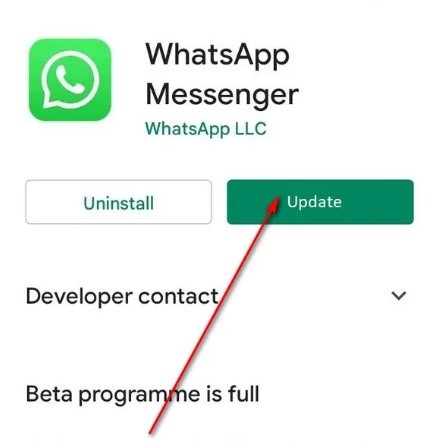
Per farlo, segui i passaggi seguenti:
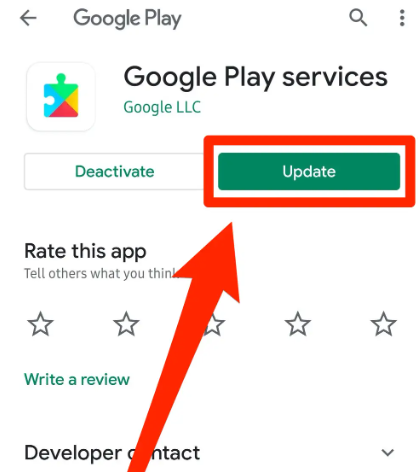
Un'altra cosa che puoi fare è smettere di includere i video nella creazione del file di backup. Se non hai bisogno di eseguire il backup dei tuoi video, questa è una buona cosa per rendere il processo più veloce perché i file video sono in genere di grandi dimensioni.
Per farlo, segui i passaggi seguenti:
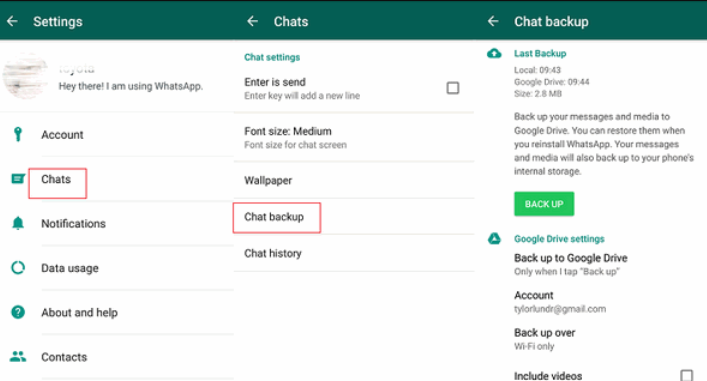
Se altre applicazioni sono in esecuzione in background, potresti perderle tutte. Basta lasciare l'applicazione WhatsApp avviata. Potresti non avere abbastanza memoria (RAM) per eseguire queste app tutte in una volta. Pertanto, puoi chiuderli tutti e ripetere il processo di backup dei tuoi dati su Google Drive.
Visita l'account Google Drive che utilizzi per eseguire il backup dei dati di WhatsApp. Per farlo, visita drive.google.com e accedi all'account. Controlla lo spazio di archiviazione all'interno del lato sinistro dell'interfaccia.
Se non c'è abbastanza spazio di archiviazione per il file di backup, potrebbe essere il motivo per cui non puoi creare il backup di WhatsApp su Google Drive. In questo caso, devi eliminare altri file su Google Drive oppure puoi utilizzare un altro account Google con ampio spazio.
Una cosa che puoi fare è disinstallare l'applicazione WhatsApp sul tuo dispositivo Android. Dopo averlo disinstallato, devi spegnere il tuo dispositivo Android, attendere qualche minuto e riaccenderlo. Una volta aperto, dovresti installare nuovamente WhatsApp da Google Play Store. Quindi, accedi semplicemente al tuo account e crea il backup che desideri.
Un'altra cosa che puoi fare è assicurarti che il tuo dispositivo Android sia aggiornato all'ultima versione. Questo perché i problemi di incompatibilità possono causare il blocco del processo di backup. Pertanto, ecco i passaggi per aggiornare il tuo dispositivo Android all'ultima versione:
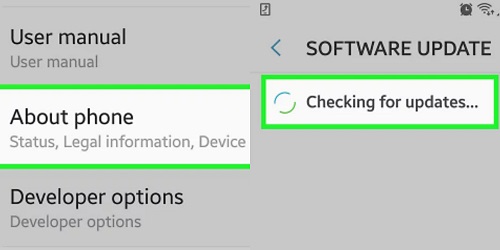
Se non riesci a creare il backup di WhatsApp su Google Drive, puoi semplicemente utilizzare un'applicazione di terze parti per eseguire il backup dei dati di WhatsApp sul computer. Non tutti gli strumenti sono uguali. Ecco perché ti consigliamo di utilizzare FoneDog WhatsApp Transfer. Questo strumento è molto potente e affidabile in termini di gestione dei dati di WhatsApp.
Puoi semplicemente trasferire i messaggi WhatsApp da iOS a iOS con Trasferimento WhatsApp FoneDog. Puoi ripristinare i dati di WhatsApp sul tuo iPhone o iPad da un backup del computer. supporta tutte le versioni iOS e i modelli di iPhone.
Puoi trasferire WhatsApp su un altro iPhone o iPad con l'uso di FoneDog WhatsApp Transfer. Inoltre, puoi eseguire il backup dei dati di WhatsApp per prevenire la perdita di dati e in seguito scegliere di ripristinarli sui tuoi dispositivi iOS.
Si consiglia di utilizzare FoneDog WhatsApp Transfer per trasferire i dati di WhatsApp su un nuovo iPhone o iPad. Da un dispositivo iOS a un altro dispositivo iOS, puoi spostare messaggi, immagini, video e file musicali di WhatsApp. Il trasferimento può essere avviato facendo clic dopo aver collegato entrambi i dispositivi al computer.
Un elemento integrante della nostra vita quotidiana è diventato WhatsApp. E se tutte le tue comunicazioni WhatsApp andassero perse? Terribile! Destra?
Puoi utilizzare FoneDog WhatsApp Transfer per eseguire il backup dei tuoi messaggi WhatsApp sul tuo computer per evitare di perdere tutte le comunicazioni che hai sul tuo iPhone. In qualsiasi momento, puoi ripristinare solo una parte dei dati dal backup di WhatsApp sul tuo computer.
Alcuni degli usi principali dello strumento includono quanto segue:
Ecco i passaggi che puoi seguire per eseguire il backup dei dati di WhatsApp sul computer con lo strumento:

Persone anche leggereCome eliminare i dati di backup di WhatsApp: GUIDA COMPLETA 2022Come scaricare il backup di WhatsApp da Google Drive [2022]
Questa guida ti ha fornito i modi migliori per risolvere il problema in cui non puoi creare il backup di WhatsApp su Google Drive. Alcuni dei modi migliori per risolverlo sono aggiornare il sistema operativo Android, aggiornare l'app, reinstallare l'app e assicurarsi che il tuo account Google Drive abbia spazio sufficiente.
Se tutte queste soluzioni non hanno funzionato (e ne abbiamo fornite 10), dovresti provare FoneDog WhatsApp Transfer. È uno strumento che ti aiuterà a eseguire il backup dei dati di WhatsApp su un computer macOS o Windows.
Inoltre, puoi utilizzare lo strumento per ripristinare i dati sul tuo dispositivo. Inoltre, con lo strumento è possibile trasferire i dati di WhatsApp da un dispositivo all'altro.
Puoi prendere FoneDog WhatsApp Transfer da FoneDog.com e installarlo sul tuo computer. È disponibile una prova gratuita. Inoltre, c'è una garanzia di rimborso di 30 giorni. Quindi, è sicuramente una situazione vantaggiosa per tutti! Prendi lo strumento oggi!
Scrivi un Commento
Commento
Transferencia de WhatsApp
Trasferisci i tuoi messaggi WhatsApp in modo rapido e sicuro.
Scarica Gratis Scarica GratisArticoli Popolari
/
INTERESSANTENOIOSO
/
SEMPLICEDIFFICILE
Grazie! Ecco le tue scelte:
Excellent
Rating: 4.8 / 5 (Basato su 65 rating)